تعد Google Voice إحدى خدمات VoIP (Voice Over IP) الأكثر شيوعًا المستخدمة اليوم. ويرجع ذلك في الغالب إلى أن الخدمة مجانية إلا إذا كنت تنوي نقل رقم هاتفك الخلوي الفعلي إلى الخدمة.
الخدمة مجانية إذا قمت بالتسجيل للحصول على رقم هاتف فريد توفره Google، ويمكنك إعادة توجيه أي مكالمات أو رسائل إلى هذا الرقم إلى هاتفك الخلوي. لسوء الحظ، هناك حالات قد لا يعمل فيها Google Voice. قد يكون هذا عدم تلقي إشعارات المكالمات الجديدة، أو عدم تلقي مكالمات أو رسائل جديدة على الإطلاق، أو عدم القدرة على الوصول إلى حسابك على الإطلاق.
في هذه المقالة ستتعرف على الإصلاحات السبعة الأكثر شيوعًا عندما لا يعمل Google Voice.
1. قم بتسجيل الدخول إلى حساب Google الصحيح
إذا لم تتمكن حتى من تسجيل الدخول إلى حساب جوجل فويس لاسترداد رسائلك، فقد يكون هناك عدة أسباب.
أول شيء يجب التحقق منه هو أنك قمت بتسجيل الدخول إلى حساب Google الصحيح. ينبغي أن يكون هذا هو الحساب الذي استخدمته عند قم بإعداد Google Voice في البداية.
من الصفحة الرئيسية لبحث Google، حدد صورة ملفك الشخصي وتأكد من تسجيل الدخول فعليًا إلى حساب Google هذا.
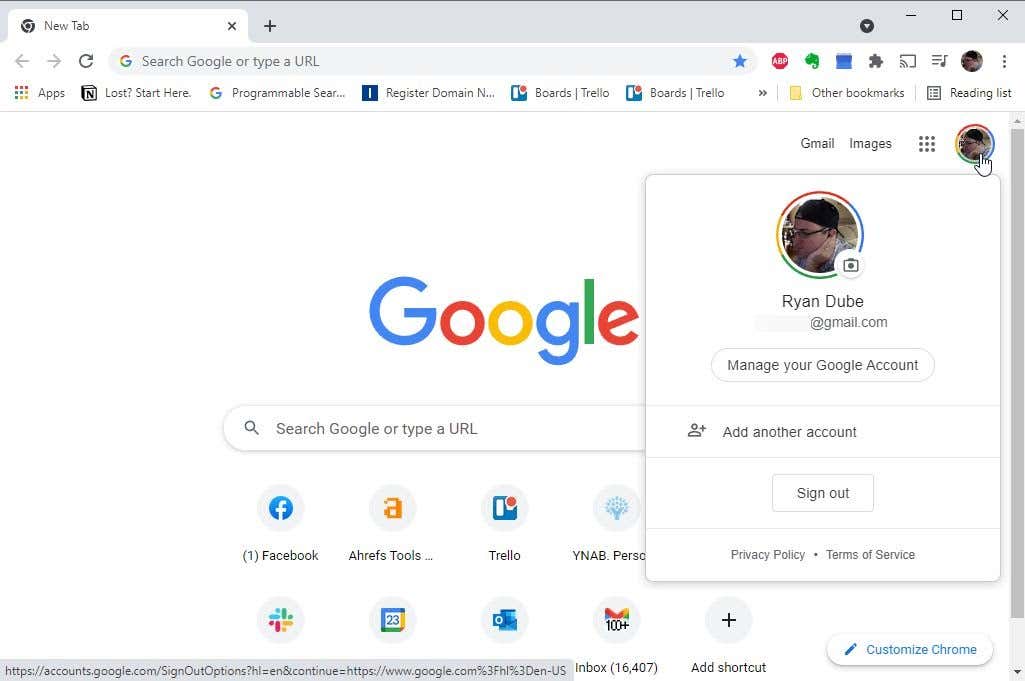
إذا لم تكن كذلك، فحدد تسجيل الخروج ثم قم بتسجيل الدخول مرة أخرى إلى Google باستخدام حساب Google الصحيح.
2. تحقق من اتصالك بالإنترنت
هذا أمر بديهي، ولكن إذا لم تتمكن من الوصول إلى الإنترنت، فلن تتمكن من الوصول إلى Google Voice.
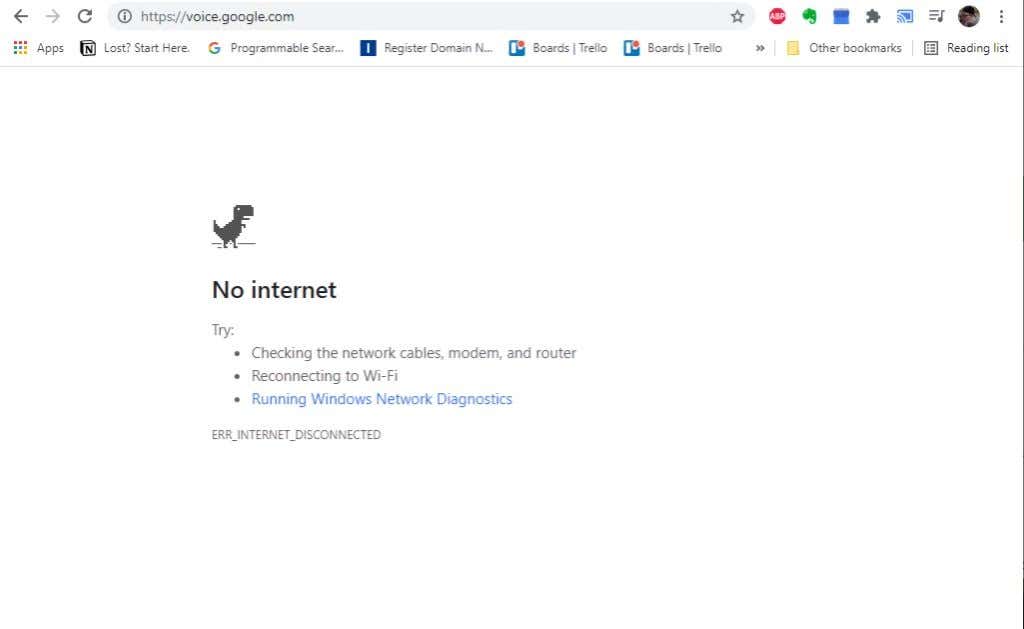
قد ترى خطأً واضحًا في متصفحك بأنك غير متصل بالإنترنت. أو قد ترى خطأً في Google Voice مفاده أن الاتصال لم يعد متاحًا.
هناك عدة طرق يمكنك من خلالها التحقق من ذلك. اتبع الروابط أدناه لاستكشاف مشكلة الاتصال بالإنترنت لديك وإصلاحها.
إذا تأكدت من أن اتصالك بالإنترنت على ما يرام، أو أصلحت اتصالك ولكن Google Voice لا يزال لا يعمل، فأنت جاهز للانتقال إلى الخطوات التالية لتحرّي الخلل وإصلاحه.
3. قم بتثبيت أحدث إصدار من Google Voice
إذا كنت تدخل إلى Google Voice عبر متصفحك، فلا داعي للقلق بشأن إصدار Google Voice. ومع ذلك، يجب عليك التأكد من أنك تستخدم أحدث إصدار من جوجل كروم ، أو حافة ، أو ثعلب النار..
يمكنك الوصول إلى إصدار المتصفح وتحديثه في صفحة "حول المتصفح" في كل متصفح تقريبًا. عادةً ما تحتاج ببساطة إلى الوصول إلى هذه الصفحة، وسيقوم المتصفح بتحديث نفسه.
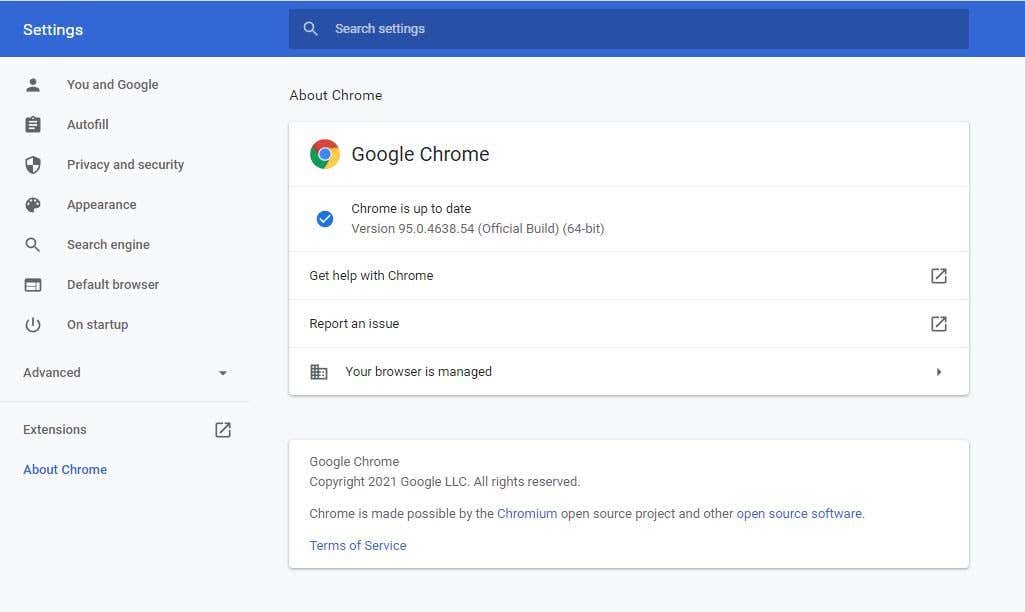
إذا كنت تدخل إلى Google Voice على جهازك المحمول، فتفضل بزيارة تطبيقات جوجل أو متجر تطبيقات أبل للتأكد من تحديث تطبيقك.
4. تأكد من إعداد Google Voice بشكل صحيح
باستخدام Google Voice، يمكنك الحصول على رقم هاتف مجاني ثم ربط المكالمات الواردة إلى هذا الرقم بهاتفك الذكي.
إذا قمت بذلك مرة واحدة ثم نسيته، فهناك بعض الأشياء التي يمكن أن تسوء.
تحقق من رقم هاتفك المسجل في Google Voice، ثم تأكد من أن الجهاز الذي سجلته هو الجهاز المحمول الذي تملكه حاليًا.
يمكنك القيام بذلك عن طريق تحديد رمز الترس الإعدادات في الجزء العلوي الأيسر من Google Voice. ثم حدد الحساب من القائمة اليمنى.
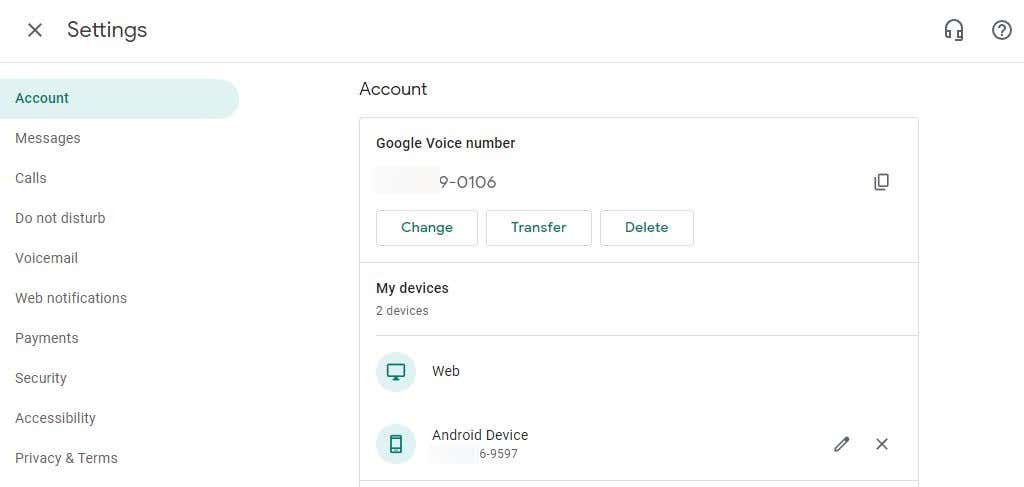
سترى رقم هاتف Google Voice ضمن قسم رقم Google Voice . ستشاهد جهازك المحمول المسجل ضمن قسم أجهزتي .
ملاحظة : إذا كنت تستخدم Voice for Google Workspace لاتصالات عملك مع عدة مستخدمين، فيجب على المسؤول المسجل تعيين "ترخيص" للمستخدمين بشكل صحيح لاستخدام حساب Google Voice وتعيين رقم هاتف محدد. إذا كنت عضوًا في Workspace، فاتصل بالمسؤول وتأكد من تنشيط حسابك في Google Voice وتعيين رقم هاتف صحيح.
5. تحقق من إعدادات عدم الإزعاج
حتى إذا قمت بإعداد Google Voice بشكل صحيح لإعادة توجيه المكالمات إلى هاتفك أو متصفح الويب الخاص بك، فمن المحتمل ألا تتلقى مكالمات. هناك بعض المشكلات التي يمكن أن تسبب هذا. وهي إعدادات عدم الإزعاج وإعدادات الرد على المكالمات..
انتقل إلى قائمة إعدادات Google Voice وحدد عدم الإزعاج من قائمة التنقل اليمنى. تأكد من عدم تمكين زر التبديل عدم الإزعاج الموجود على اليمين.
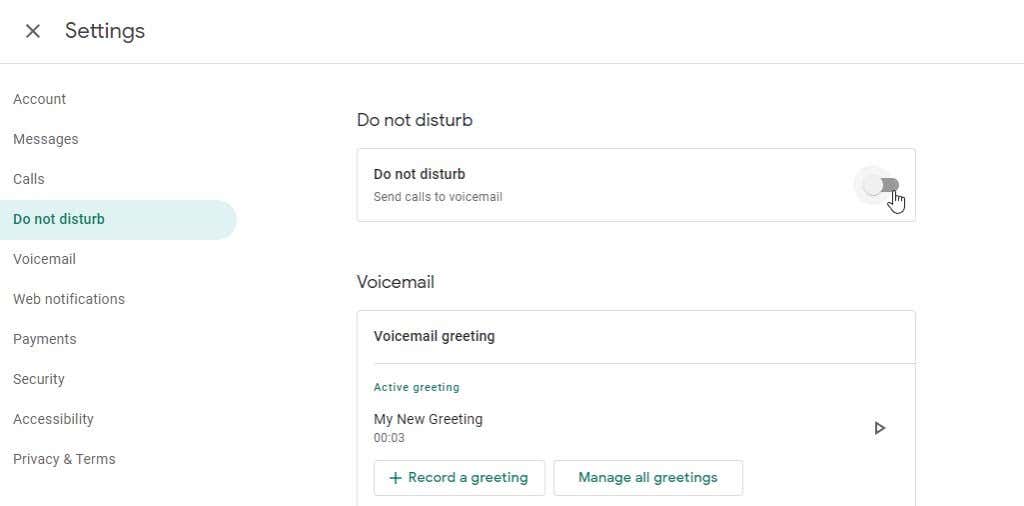
إذا تم تمكين هذا التبديل، فلن تتلقى أي إشعارات بالمكالمات الواردة من Google Voice.
6. تحقق من إعدادات الرد على المكالمات
الإعداد الآخر الذي يمكن أن يؤدي إلى عدم عمل Google Voice مع المكالمات الواردة هو إعدادات الرد على المكالمات. ستجد هذا في قائمة إعدادات Google Voice. حدد المكالمات من جزء التنقل الأيمن.
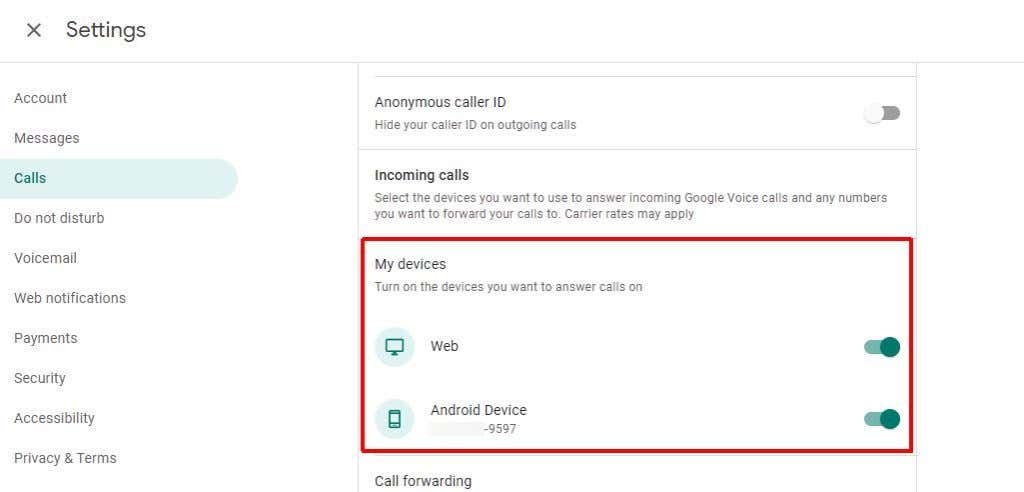
ابحث عن قسم المكالمات الواردة على اليسار وقسم أجهزتي أسفله. بالنسبة لكل جهاز تريد تلقي مكالمات Google Voice عليه، تأكد من تفعيل مفتاح التبديل إلى يمين تلك الأجهزة.
7. هل استخدمت Google Voice مؤخرًا؟
تشير بعض التقارير الواردة من المستخدمين إلى أن خدمة Google Voice الخاصة بهم توقفت عن العمل ببساطة بعد فشلهم في فتح Google Voice واستخدامه مباشرة لفترة طويلة.
أول شيء يجب تجربته هو تسجيل الدخول مرة أخرى إلى حسابك في Google Voice والتحقق من الرسائل الأخيرة. قد يؤدي هذا النشاط وحده إلى إعادة تنشيط حسابك وإصلاح مشكلات عدم تلقي الإشعارات.
ومع ذلك، قد يكون الأمر الأكثر خطورة هو أن وصولك إلى Google Voice قد تم إبطاله تمامًا. يمكن أن يحدث هذا لعدة أسباب.
في أي من هاتين الحالتين، لن تفقد إمكانية الوصول إلى خدمة Google Voice فحسب، بل ستفقد رقم هاتفك في Google Voice بالكامل.
لا تقلق؛ لا يزال أمامك 45 يومًا إضافيًا للتواصل مع دعم جوجل واستعادة رقم هاتفك في Google Voice.
.